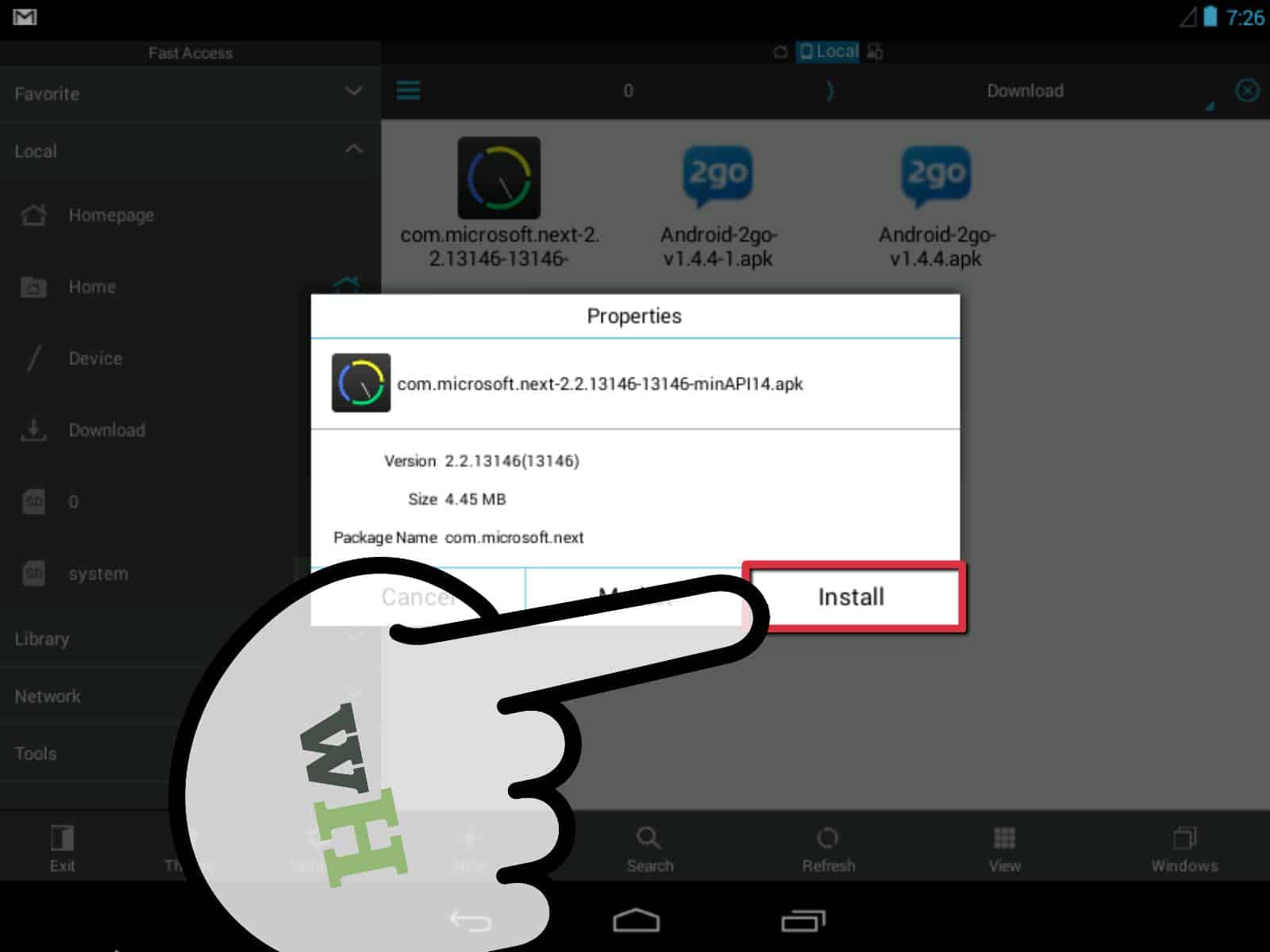396
Para instalar aplicaciones Android manualmente, necesita realizar ciertas configuraciones en su dispositivo y utilizar el formato de archivo apropiado.
Instalar aplicaciones Android manualmente: Preparación
Por motivos de seguridad, por defecto sólo puedes instalar aplicaciones Android a través de Google Play Store. Para evitar este obstáculo, debes realizar la siguiente configuración:
- Abre los ajustes de tu dispositivo final. Abra el menú Seguridad, Bloqueo de pantalla & Seguridad o Datos biométricos y seguridad. El nombre puede variar en función del dispositivo
- En los ajustes de seguridad, activa la opción Instalar apps de fuentes desconocidas u orígenes no seguros. Esto le permite instalar aplicaciones que no sean de Google Play Store
- Para la instalación, también necesitas el archivo de instalación correspondiente de la app deseada. Este debe estar en formato APK. Puede encontrar los archivos APK para todas las herramientas habituales de Android en nuestro centro de descargas.
- No está de más instalar un gestor de archivos bien organizado, como Total Commander. Esto te facilitará la búsqueda del archivo APK.
- Nota: Algunos dispositivos Android permiten automáticamente la instalación de archivos APK. Este suele ser también el caso de los dispositivos rooteados.
Instalar aplicaciones Android manualmente: Instrucciones
Una vez cumplidos todos los requisitos, puedes instalar la app deseada:
- Primero transfiera el archivo APK deseado a su dispositivo final. Esto es posible a través de servicios en la nube o cables de datos, por ejemplo. En teoría, también puede descargarlo directamente a su dispositivo final.
- Localiza el archivo APK en el gestor de archivos y haz clic sobre él. Se iniciará la instalación.
- Es probable que reciba una advertencia de que el archivo no es una aplicación de Google Play Store. Confirma la instalación para ejecutarla.
- Espera a que finalice el proceso de instalación. Dependiendo del tamaño de la aplicación, puede tardar unos segundos o minutos.
- A continuación, podrás encontrar la aplicación para el resto de aplicaciones en los ajustes o a través del acceso directo de la pantalla de inicio. A continuación, podrás utilizarla como de costumbre.